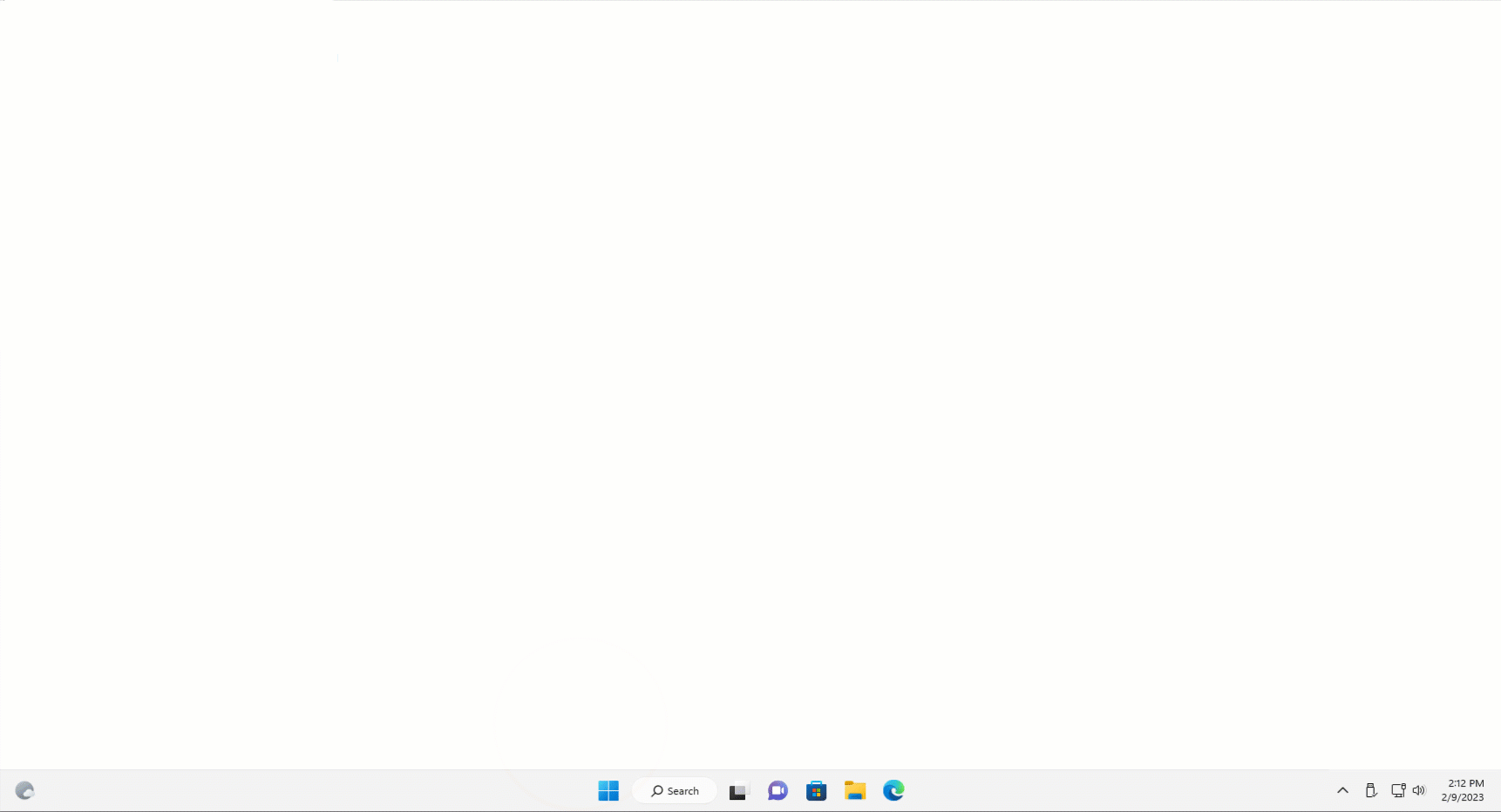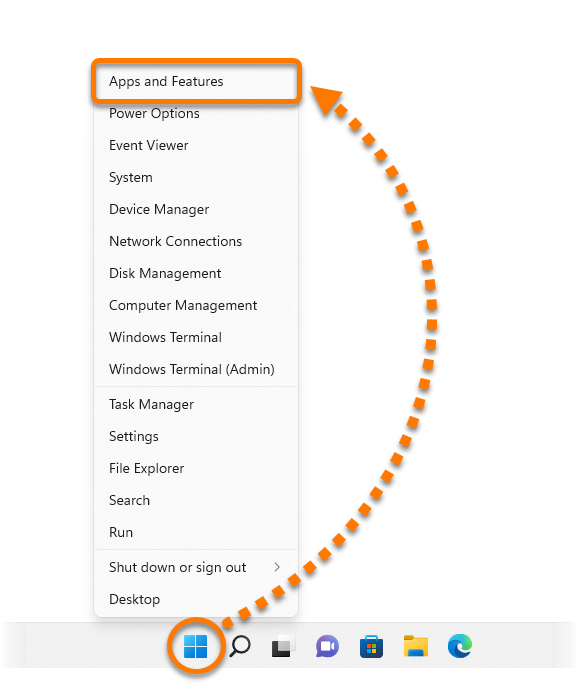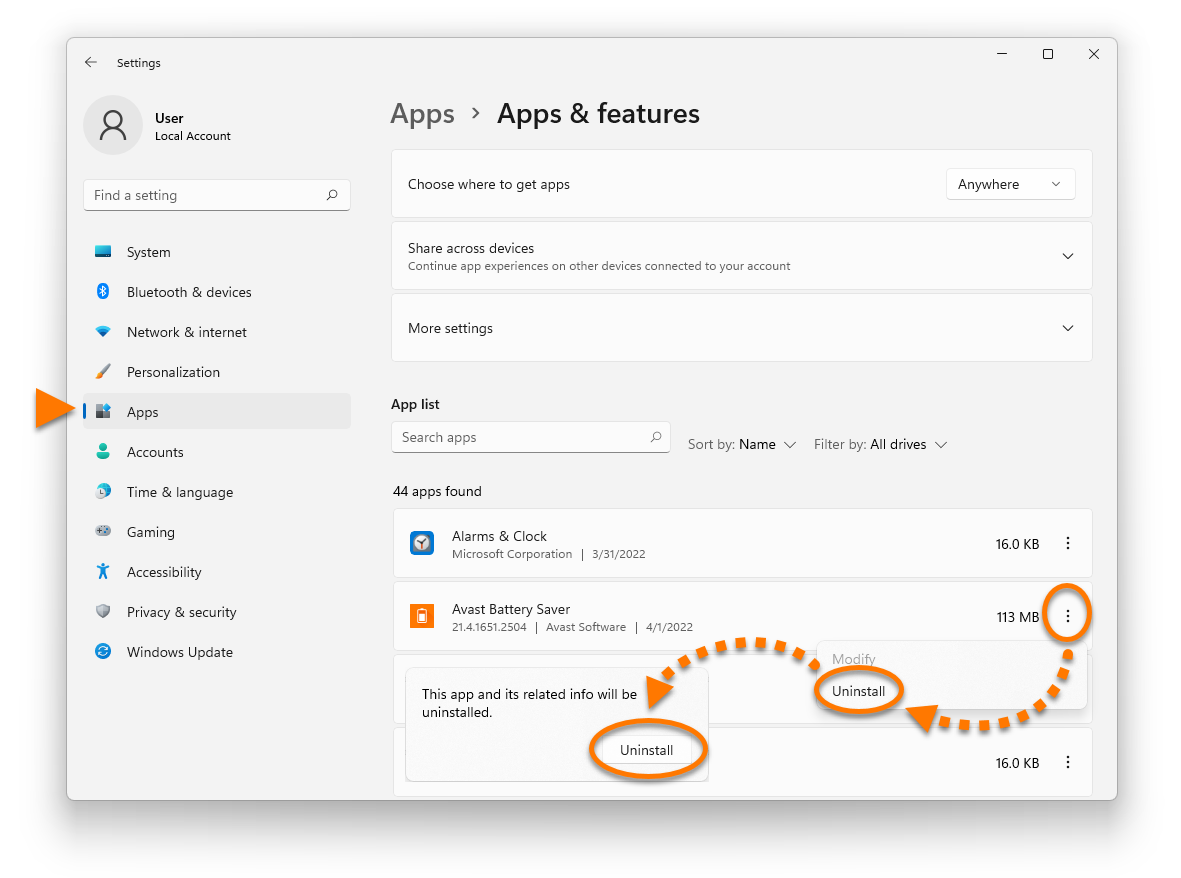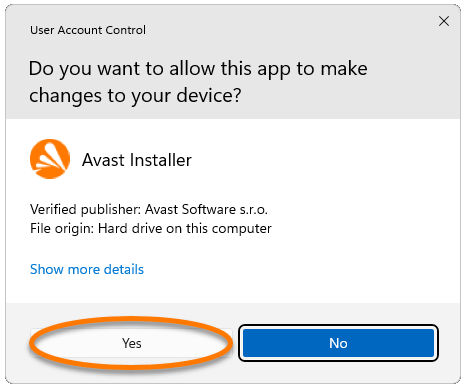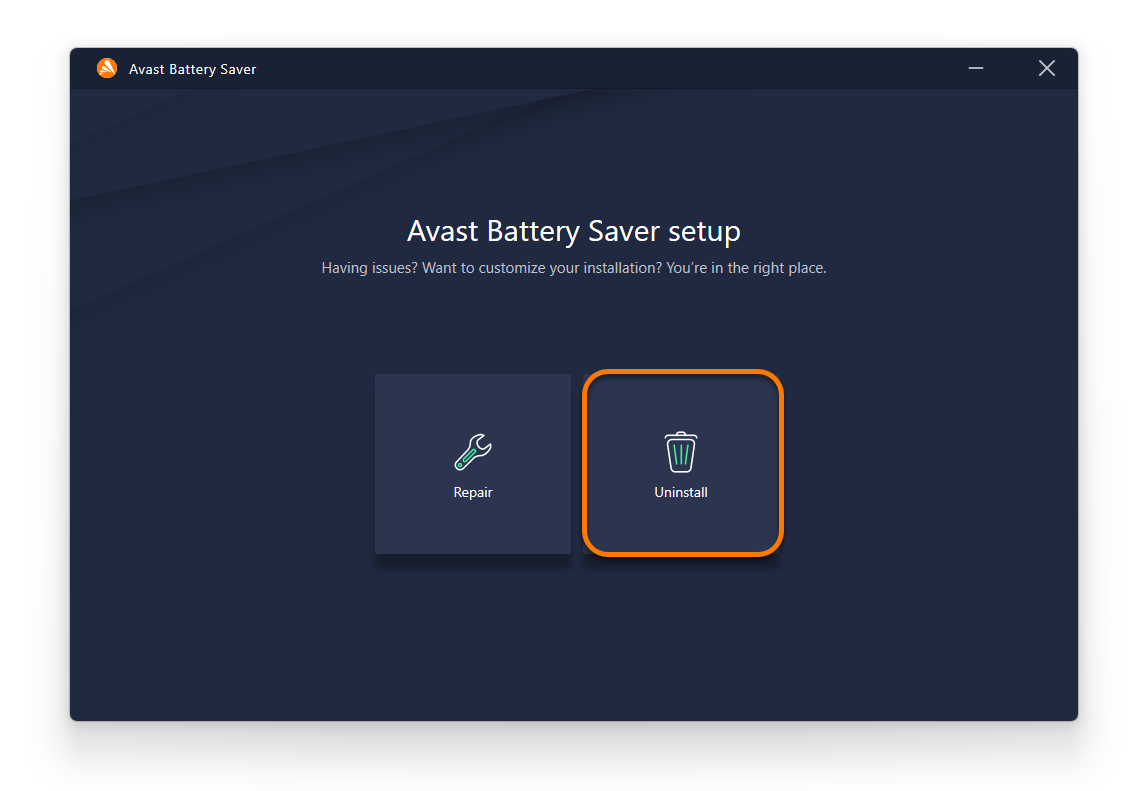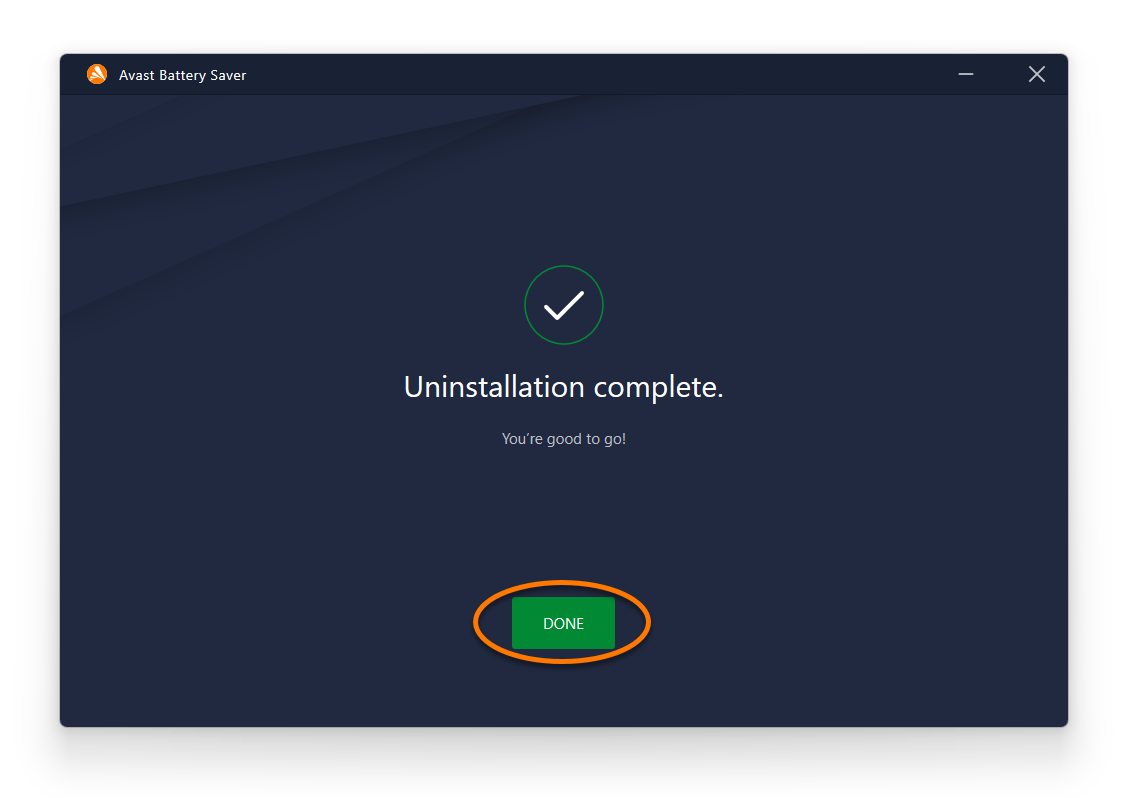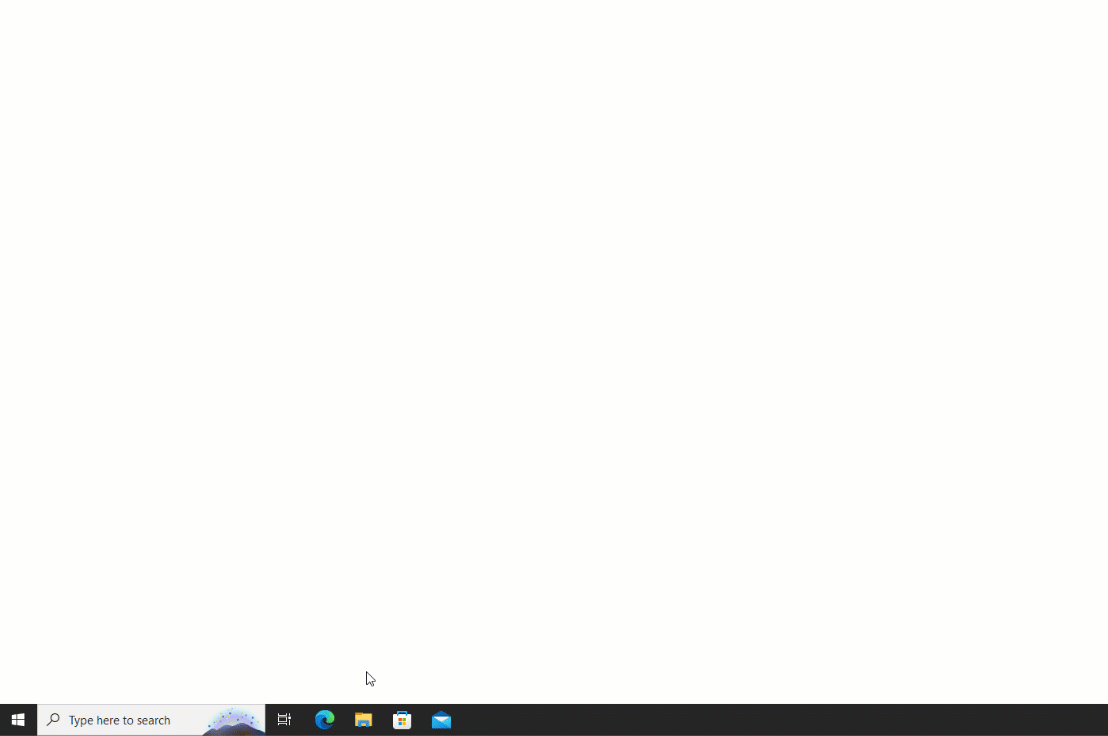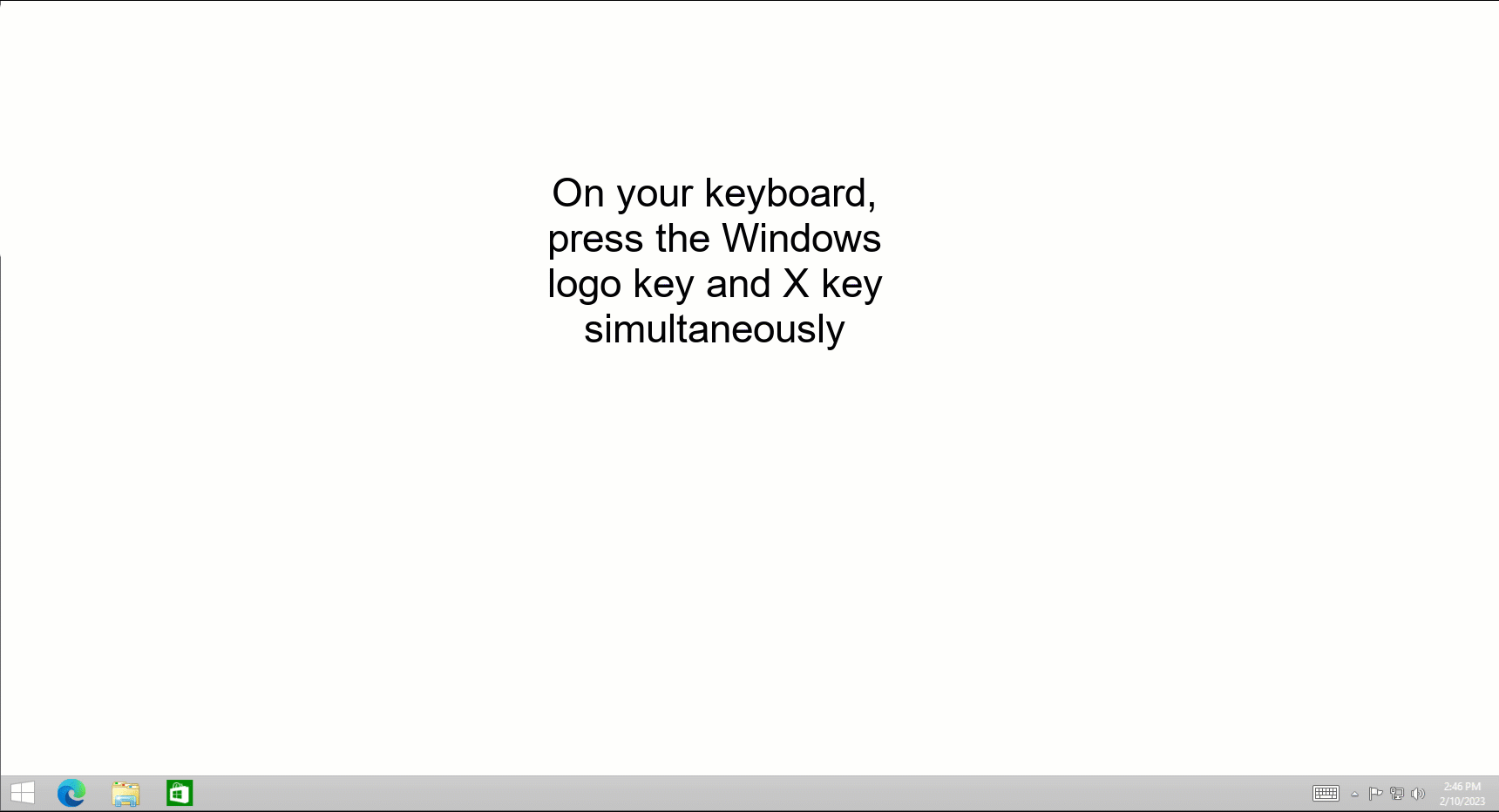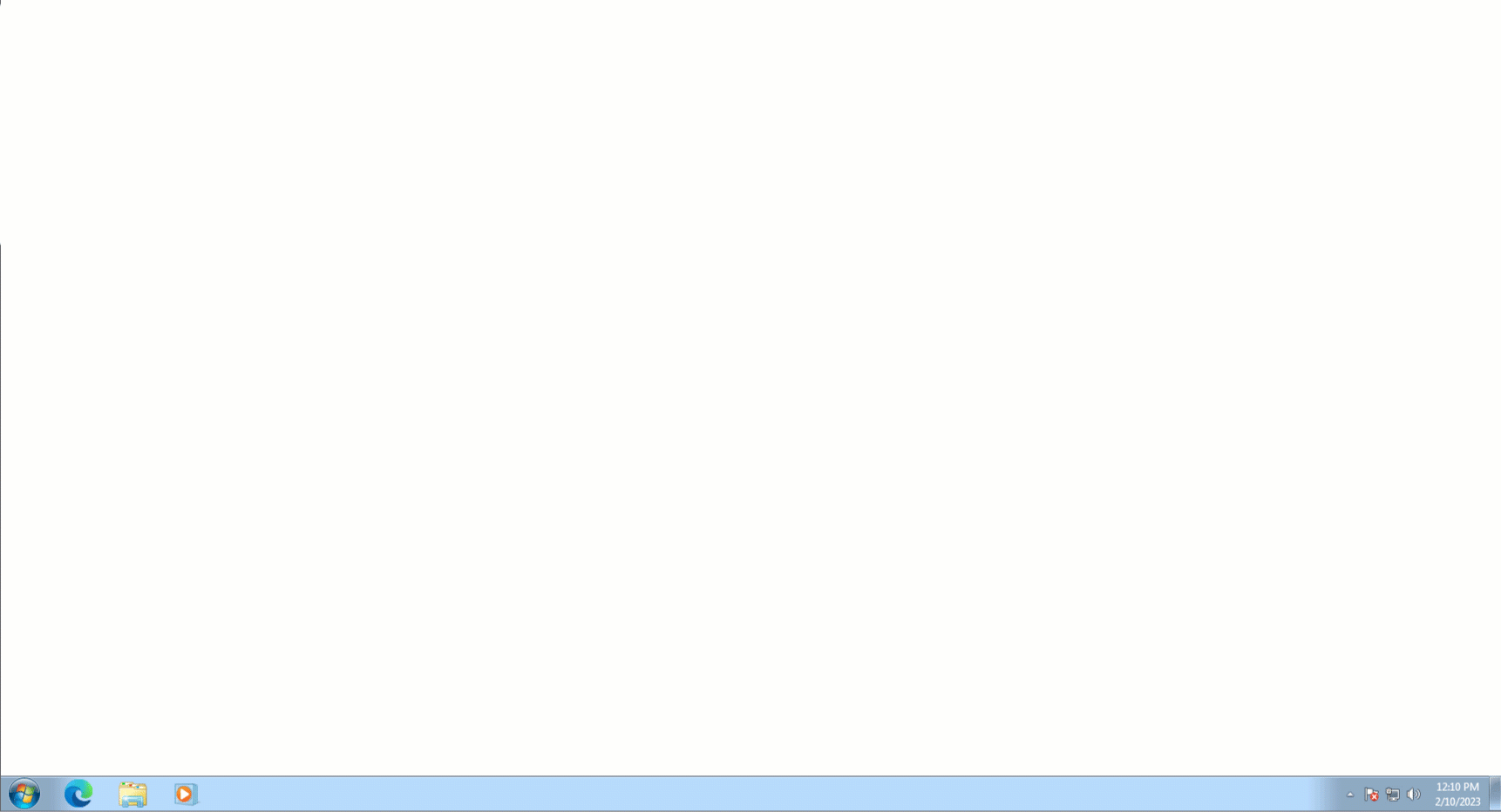Se você possui uma assinatura paga do Avast Battery Saver, desinstalar o aplicativo não cancela automaticamente a sua assinatura. Para obter informações sobre como cancelar sua assinatura, consulte o artigo a seguir: Cancelamento de uma assinatura da Avast - Perguntas frequentes
Desinstalar o Avast Battery Saver
Para desinstalar o Avast Battery Saver do laptop, siga as etapas abaixo de acordo com sua versão do Windows.
- Avast Battery Saver 22.x para Windows
- Microsoft Windows 11 Home / Pro / Enterprise / Education
- Microsoft Windows 10 Home / Pro / Enterprise / Education - 32 / 64-bit
- Microsoft Windows 8.1 / Pro / Enterprise - 32 / 64-bit
- Microsoft Windows 8 / Pro / Enterprise - 32 / 64-bit
- Microsoft Windows 7 Home Basic / Home Premium / Professional / Enterprise / Ultimate - Service Pack 1, 32 / 64-bit
Atualizado em: 02/06/2022